iCloud パスワードを変更しようとしても変更できないときほどイライラすることはありません。 Apple ID は iCloud ID と同じであり、デバイスのすべての機能を使用できます。
何らかの理由で、iCloud パスワードを変更またはリセットできない場合に、この苦境から抜け出す方法を説明します。 はじめましょう!
iCloud パスワードをリセットまたは変更できないのはなぜですか?
Apple は、あなたが Apple または iCloud ID (どちらも同じ) の元の所有者であることを確認するために十分な情報を要求します。 Apple が要求する情報は、セキュリティ設定で Apple に提供する情報です。
ほとんどの場合、この情報には信頼できる電話番号、回復キー、信頼できるデバイスが含まれており、この情報は 2 段階認証に使用されます。
iCloud パスワードをリセットするには、正しい情報を入力して Apple の検証プロセスに合格する必要があります。 良いニュースとして、情報が提供できない場合に Apple が iCloud パスワードをリセットできる別の方法があるということです。
解決策 1 アカウント回復連絡先を使用して iCloud パスワードをリセットする
Apple は、iOS 15 のリリース時に「アカウント回復連絡先」機能を開始しました。 これは、信頼できるデバイスまたは電話番号にアクセスできなくなった場合に Apple ID パスワードをリセットできる、Apple の新しい予防策です。 ただし、この方法で iCloud パスワードをリセットするには、事前にアカウント回復連絡先を設定する必要があります。
アカウント回復連絡先を使用してサポートを受ける手順
アカウント回復連絡先を使用して iCloud パスワードをリセットする場合は、連絡先を回復するデバイスで次の手順を実行する必要があります。
iOS 15 以降を搭載した iPhone、iPad、iPod touch の場合:
- スマートフォンのホーム画面で設定アプリをクリックします。
- プロフィール/名前をクリックします。
- パスワードとセキュリティをクリックし、アカウント復元をクリックします。
- 回復コードが必要な名前をクリックします。
- [リカバリ コードを取得] をクリックします。 このコードは、iCloud パスワードをリセットするために使用されます。

iPhone または iPad で連絡先の回復を使用する
macOS Monterey 以降を搭載した Mac の場合:
- アップル メニューを開きます。
- システム環境設定をクリックし、Apple IDをクリックします。
- 自分の名前の下にある [パスワードとセキュリティ] オプションをクリックします。
- アカウント復元の横にある管理アイコンをクリックします。
- アカウント回復オブジェクトで、回復コードが必要な名前を見つけます。
- 詳細をクリックし、リカバリ コードを取得をクリックします。 準備ができたら、連絡先にコードを共有するよう依頼してください。

Mac で回復連絡先を使用して Apple ID パスワードをリセットする
すべての手順を完了すると、連絡先を回復するためのコードがデバイスに届きます。 Apple ID パスワードをリセットするには、このコードを使用する必要があります。
ただし、連絡先を回復していない場合、または信頼できるデバイス、電話にアクセスできなくなった場合、回復キーを紛失した場合は、iCloud パスワードをすぐに変更することが難しい場合があります。
別の方法として、デバイスから iCloud パスワードを消去するという方法があります。 その後、新しい Apple ID を使用してデバイスにログインできるようになります。
トラステッド電話番号なしでiCloudパスワードを削除する方法2:Mobitrix LockAwayを使用
使いやすくて安全でセキュアなソフトウェアを選ぶ際には、Mobitrix LockAway を使用して、iPhoneを送らずにiCloudパスワードを簡単に削除できます。
簡単なソフトウェアの指示に従うことで、iCloudパスワードを安全かつ確実に削除することができます。
iCloudパスワードの削除手順
- まず、ここからダウンロードまたはここからダウンロードし、「Mobitrix LockAway」をインストールしてください。
- 「Apple IDのロック解除」をクリックして、iPhoneまたはiPadをデスクトップやノートパソコンに接続してください。
- 単純に「開始」ボタンをクリックすると、Apple IDの削除が開始されます。
- プロセスが完了し、Apple IDとパスワードが削除されたら、新しいApple IDを入力できるようになります。

Apple IDのロック解除
Mobitrix Lockawayに適用できるシナリオ
iPhone/iPadでMobitrix Lockawayがいかに役立つか、そして最良の方法をご覧いただきましょう。
- AppleやiCloudパスワードを忘れた場合、手間をかけることなくそれを削除したい場合。
- 中古のiPhone/iPadを購入したが、以前の所有者のiCloudアカウントでロックされている場合。
- セキュリティ上の理由やプライバシーのために、Appleのパスワードを変更したい場合。
- Apple IDがロックされているまたは無効になっており、それを解除したい場合。
30分以内に、Mobitrix LockAwayはiPhoneやiPadで忘れたiCloudのパスワードを削除することができます。技術的な手間もなく、タップ数回で簡単に解決します!
アカウントを消去した後もiCloudアカウントへのアクセスを回復したい場合、試してみることができる方法があります。それでは「アカウントのリカバリーのリクエスト」を見てみましょう。
修正3:デバイスの設定を使用してアカウントリカバリーをリクエストする
このメソッドを使用すると、デバイスの設定を使用してアカウントリカバリーをリクエストできます。以下の手順はiPhone上で実行されており、同様の手順をiPadとMACでも実行できます。アカウントリカバリーをリクエストするための手順を実行しましょう。
- ホーム画面で[設定]アプリをタップします。
- プロフィール/名前をタップし、画面の一番下までスライドして[サインアウト]をタップします。
- Apple IDを入力するようにというポップアップが表示されます。これにより、「[設定を探す]」が閉じられます。
- パスワードを忘れましたか? または、設定時にApple IDでサインインをスキップした場合。「設定」を開き、「[デバイスにサインイン]」をタップして「Apple IDをお持ちでない方またはIDを忘れた方」をタップします。
- 今、ポップアップにパスコードを入力します。
- パスコードを忘れましたか?をタップします。
- 今、信頼できる電話番号を入力し、次へをタップします。
- 信頼できる電話番号に受信した確認コードを入力します。
- この時点で、画面のスクリーンパスコードを入力するように求められます。
- アカウントリカバリーを開始をタップし、画面の指示に従います。
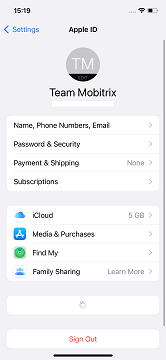
サインアウトをクリック
修正4:ウェブ上でのアカウントリカバーのリクエスト
Apple IDアカウントのページでは、任意のウェブブラウザでアカウントリカバーのリクエストを行うことができます。アカウントおよびApple IDのリセットには、iforgot.comと呼ばれるAppleのウェブサイトが使用されます。以下の手順に従ってください。
- Apple IDアカウントページ(https://iforgot.apple.com/password/verify/appleid)に移動します。
- 復旧したいApple IDのメールアドレスを入力し、[続行]をクリックします。
- Apple IDに関連付けられた電話番号を入力します。Appleは電話番号の最後の2桁を表示してヒントにします。
- Webページで[iPhoneにアクセスできませんか?]をクリックします。
- 次に、[これらのオプションを使用できませんか?]をクリックします。
- メッセージが表示されます。「Appleデバイスがないと、パスワードをリセットするまで待つ必要があります。」[とにかく続ける]をクリックします。
- 信頼できる電話番号に確認コードが届きますので、それを入力します。
- 確認コードが届かない場合は、「確認コードを受け取りませんでしたか?」をクリックし、「テキストまたは通話で再送信」をクリックします。
- 信頼できる電話番号にアクセスできない場合は、「その他のオプション」をクリックし、「この番号をもう使用しない場合?」をクリックします。この場合、コードがメールで送信されます。
- メールで受け取ったコードを入力し、[続行]をクリックします。
- ウェブページに[ありがとうございます。近々更新情報を送信します]と表示されれば、アカウントリカバリーが開始されています。
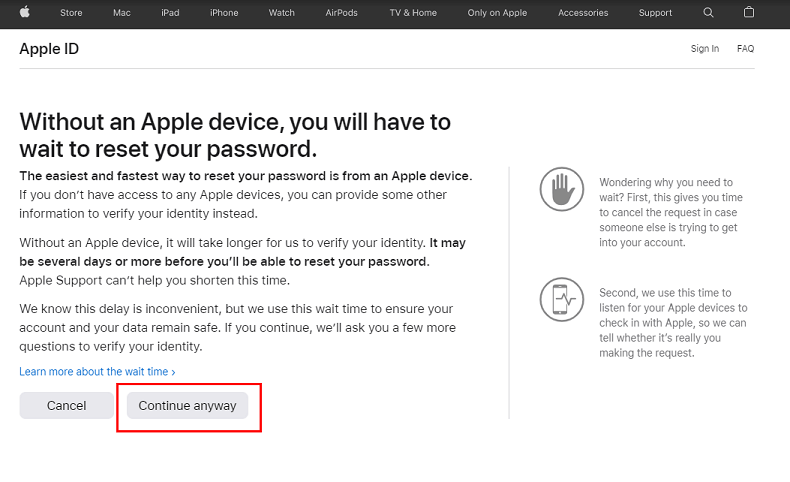
とにかく続ける
Change iCloudパスワードに関するよくある質問
セキュリティの質問を忘れた場合はどうなりますか?
- まず、スペルや単語が正しく入力されているか確認し、質問の言い回しを変えて入力してみてください。
- appleid.apple.comにアクセスしてセキュリティの質問を変更することができます。しかし、ここではApple IDとパスワードが必要ですので、この記事ではAppleパスワードの問題を解決するのには役立たないかもしれません。
- パスワードリセットメールを送信する。セキュリティの質問に答える場合、"メールを受け取る"オプションも表示されるはずです。このオプションを選択し、パスワードリセットメールを受信してください。
- 二要素認証にセキュリティ機構をアップグレードしてください。2FAにアップグレードするとセキュリティの質問は不要になります。
アカウントの回復のための認証コードが受信できない場合はどうすればよいですか?
a)Case 1: アカウントの回復のための認証コードを受信するために、信頼できる電話番号、デバイス、または電子メールアドレスをお持ちであることを確認してください。これらにアクセスできず、認証コードが受信できない場合は、アカウントの回復を要求してApple IDのパスワードをリセットすることはできません。
b)Case 2: 回復キーをオンにしている場合、アカウントの回復を要求するオプションがありません。
Bonus Tip: iCloudメールアドレスを変更する方法
今、iCloudとApple IDが同じであることを知っているので、Apple IDのメールアドレスを変更するだけでiCloudのメールアドレスを変更できます。
iCloudのメールアドレスを変更することは難しいことになるかもしれませんが、正しく行わない場合に起こります。以下の手順に従って、iCloudのメールアドレスを変更する際にスムーズな体験をしてください。
- ホーム画面から設定アプリをタップします。
- プロフィール(Apple ID)をタップします。
- 最初のオプション、"名前、電話番号、メールアドレス"をタップします。
- 右側(REACHABLE ATの隣)にある編集をタップします。
- iCloudのメールアドレスを変更するには、赤いボタンをタップし、削除ボタンをタップします。
- ポップアップメッセージが表示されます。"Apple IDとして使用する別のアドレスを選択してください。"をタップします。
- 認証するためにパスコードを入力してください。
- 認証後、新しいメールアドレスを入力した後に次をタップします。
- 新しいメールアドレスに届くメールを確認してください。
- おめでとうございます!iCloudのメールアドレスの変更が完了しました。
iCloudパスワードを変更できず、データを危険にさらすことはストレスです。この記事では、さまざまなシナリオで忘れたiCloudパスワードを変更する方法を説明しました。
さらに待たずに迅速かつ簡単に修正を行いたい場合は、Mobitrix LockAwayを試してみてください。iCloudパスワードを変更するためのこのガイドが役立つでしょう。


